Jedną z kluczowych funkcji Androidakonkurencja to możliwość pełnej elastyczności i kontroli nad plikami i folderami zamiast synchronizacji danych między komputerem a urządzeniem mobilnym lub uzyskiwania do nich dostępu za pomocą innych skomplikowanych metod. Na szczęście nie brakuje wyboru menedżerów plików w sklepie Google Play i omówiliśmy kilka z nich tutaj w Addictivetips, od bardzo mocnego Solid Explorera po dwupanelowy Total Commander, by wymienić tylko kilka. Jednak nowa aplikacja o nazwie Menedżer plików Tomi Niedawno stał się moim nowym ulubieńcem, ku czci jego prostego interfejsu. Aplikacja zapewnia szybki dostęp do muzyki, zdjęć, filmów, dokumentów i aplikacji oraz umożliwia usuwanie wielu aplikacji za jednym razem.
Tomi File Manager został opracowany przez członka forum XDA-Developers uuOuu który hostował plik APK na Dropbox. Po pobraniu pliku (link podany poniżej) możesz go zainstalować i od razu zacząć z niego korzystać. Jeśli pobierzesz go na komputer, możesz załadować go z boku do telefonu i zainstalować z tego miejsca.
Aplikacja oferuje ładny i czysty wygląd. I choć nie wydaje się, że jest częścią Androida, ma przyzwoity i zgrabny interfejs użytkownika. Po uruchomieniu aplikacja natychmiast pokazuje całkowite wykorzystanie dysku. Po prawej stronie znajdują się przyciski szybkiego dostępu do nawigacji do muzyki, zdjęć, filmów, dokumentów i aplikacji na telefonie lub tablecie. Na dole interfejsu znajduje się przycisk „Katalog”, który otwiera główny eksplorator plików.
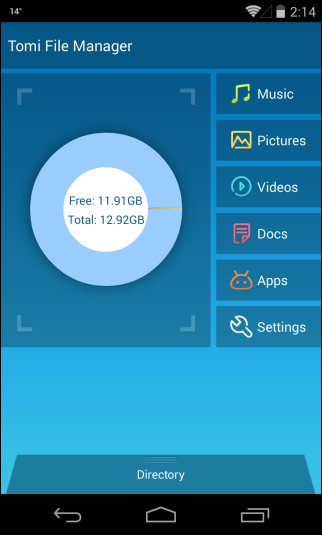
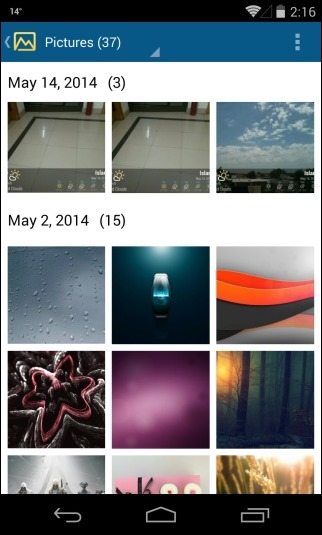
Tomi File Manager ma również bardzo przydatnewbudowany deinstalator, którego można użyć do szybkiego usuwania zainstalowanych aplikacji bez wcześniejszego opuszczania aplikacji lub instalowania dodatkowego narzędzia do tego celu. Jednym z głównych problemów, które zawsze miałem z Androidem, jest niemożność odinstalowania wielu aplikacji. Na szczęście Tomi File Manager zajmuje się tym również, umożliwiając masowe usuwanie aplikacji. Aby to zrobić, przejdź do ekranu Aplikacje i zaznacz te, które chcesz usunąć. Teraz dotknij przycisku zaznaczenia w lewym górnym rogu, aby rozpocząć proces odinstalowywania.
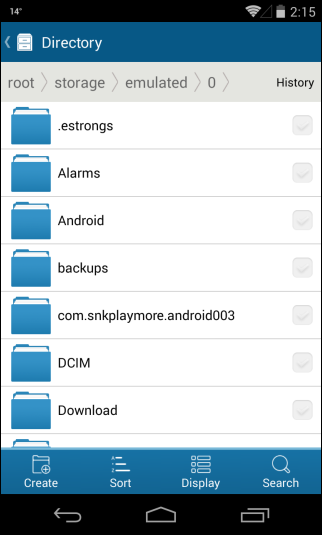
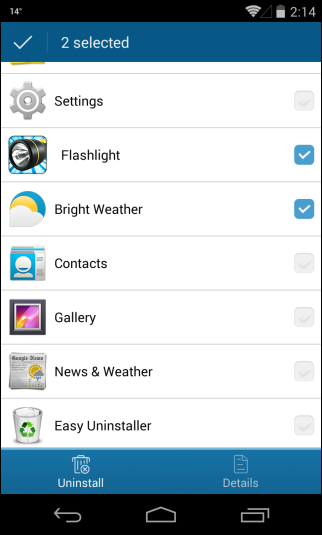
Przychodzę do głównego eksploratora plików - który jakowspomniany wcześniej jest dostępny po dotknięciu Katalogu - jego domyślny widok jest podobny do wielu innych menedżerów plików, których wcześniej używałeś, pasek ścieżki u góry, pasek akcji u dołu z kilkoma przyciskami i główne okno z zawartością folderu, który aktualnie przeglądasz. Tomi umożliwia także przełączanie trybu widoku między siatką a listą, dotykając opcji Wyświetl. Jak również sortuj elementy według nazwy, rozmiaru, typu i ostatniej modyfikacji.
Możesz także włączyć opcję „Pokaż ukryte pliki” wEkran ustawień, aby wyświetlić zawartość, która jest ogólnie niewidoczna dla użytkowników, na przykład pliki systemowe, co pozwala na przykład wykonywanie podstawowych operacji przenoszenia i kopiowania. Mówiąc o działaniach, Tomi umożliwia tworzenie nowych folderów, zmianę nazwy, kopiowanie, usuwanie i wklejanie plików, a także dokonywanie wielokrotnego wyboru.
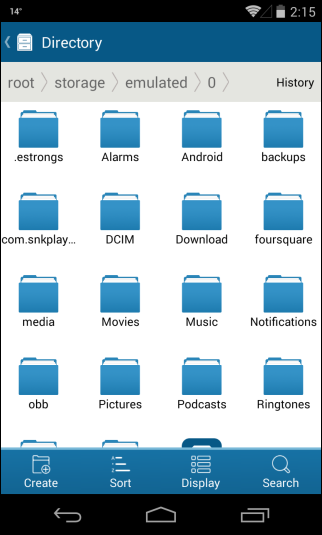
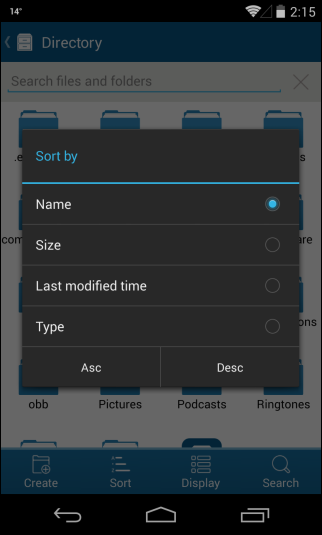
Chociaż nie jest to najbardziej bogata w funkcje aplikacja tego rodzaju, szybka kontrola dostępu do podstawowych multimediów i możliwość grupowego odinstalowywania aplikacji sprawiają, że Tomi File Manager powinien dać szansę.
Pobierz Tomi File Manager na Androida







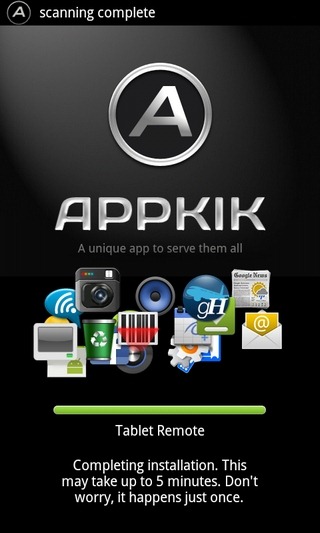


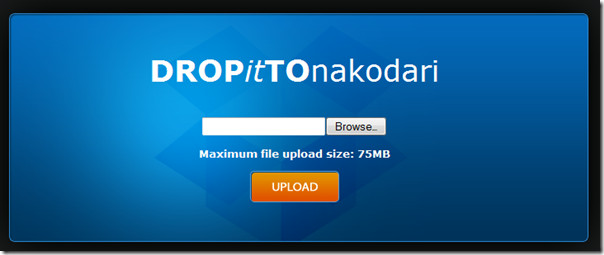


Komentarze